2025-08-12 11:31:46来源:sxtmmc 编辑:佚名
在日常使用excel表格时,灵活调整表格大小是一项必备技能。掌握好这个技巧,能让你的数据展示更加清晰美观,工作效率大幅提升。下面就来看看excel表格调整大小的几种超实用方法吧!
鼠标拖动法
这是最直观的调整方式。将鼠标指针移至表格边框线上,当指针变为双向箭头时,按住鼠标左键并拖动,就能轻松改变表格的行高或列宽。比如,要加宽某一列,只需将鼠标放在该列的右边框上,向右拖动即可。这种方法简单快捷,适合对表格大小进行初步的粗略调整。
精确数值调整
如果你需要更精准地设定行高和列宽,可以通过“格式”选项来操作。选中要调整的行或列,点击“开始”选项卡中的“格式”按钮,选择“行高”或“列宽”。在弹出的对话框中输入具体的数值,然后点击“确定”,表格大小就会按照你设定的精确尺寸进行调整。这样能确保表格的各个部分比例协调,数据布局更加整齐。
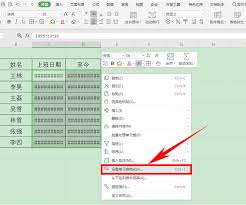
自动调整
excel还提供了自动调整表格大小的功能。选中整个表格,点击“开始”选项卡中的“格式”按钮,选择“自动调整行高”或“自动调整列宽”。软件会根据单元格内容的多少自动调整行高或列宽,让表格内容完整显示,不会出现部分文字被截断的情况。这对于快速整理表格格式非常方便。
适应内容
若想让表格大小刚好适应其中的数据内容,还有一个巧妙的方法。选中需要调整的表格区域,然后双击表格列标之间的分隔线,此时表格会自动调整列宽,以适应每列中最长的数据内容。同样,双击行号之间的分隔线,能自动调整行高。这个方法能让表格在最短的时间内呈现出最完美的展示效果。
通过以上这些方法,你就能随心所欲地调整excel表格的大小啦!无论是让表格更加紧凑美观,还是确保数据完整显示,都能轻松实现。赶紧动手试试,让你的excel表格焕然一新吧!